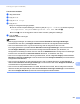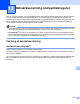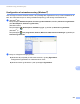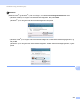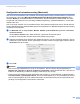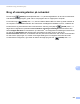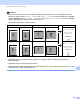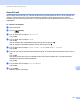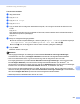Software User's Guide
Table Of Contents
- Softwarebrugsanvisning
- Relevante modeller
- Definition af noter
- Kompilerings- og publikationsbekendtgørelse
- VIGTIG OPLYSNING
- Indholdsfortegnelse
- Afsnit I: Maskinens betjeningstaster
- Afsnit II: Windows®
- 2 Udskrivning
- Brug af Brother printerdriveren
- Udskrivning af et dokument
- Duplexudskrivning (2-sidet)
- Samtidig scanning, udskrivning og faxafsendelse
- Printerdriverindstillinger
- Adgang til printerdriverindstillingerne
- Fanen Grundlæggende
- Fanen Avanceret
- Fanen Udskriv profiler
- Support
- Fanen Tilbehør
- Fanen porte
- Funktioner i BR-Script3-printerdriveren (PostScript® 3™ -sprogemulering)
- Status Monitor
- 3 Scanning
- Scanning af et dokument ved hjælp af TWAIN-driveren
- Scanning af et dokument vha. WIA-driveren
- Scanning af et dokument med WIA-driveren (Windows Photo Gallery og Windows Fax and Scan)
- Brug af Nuance™ PaperPort™ 12SE
- 4 ControlCenter4
- Oversigt
- Brug af ControlCenter4 i Start-tilstand
- Fanen Scan
- Fanen PC-FAX (for MFC-modeller)
- Fanen Enhedsindstillinger
- Fanen Support
- Brug af ControlCenter4 i Avanceret-tilstand
- Fanen Scan
- Fanen PC-Kopi
- Fanen PC-FAX (for MFC-modeller)
- Fanen Enhedsindstillinger
- Fanen Support
- Fanen Tilpasset
- Kommandooversigt til scanningsfunktion
- Ændring af indstillingerne til Scan-tasten for Scan til pc-menu
- 5 Fjernindstilling (for MFC-modeller)
- 6 Brother PC-FAX-software (for MFC-modeller)
- 7 Firewall-indstillinger (for netværksbrugere)
- 2 Udskrivning
- Afsnit III: Apple Macintosh
- 8 Udskrivning og faxafsendelse
- 9 Scanning
- 10 ControlCenter2
- 11 Fjernindstilling (for MFC-modeller)
- Afsnit IV: Bruge scannetasten
- 12 Scanning (for brugere af USB-kabel)
- 13 Netværksscanning (netværksbrugere)
- Før brug af netværksscanning
- Brug af scanningstasten på netværket
- Scan til E-mail
- Scan til e-mail (e-mailserver, for DCP-8250DN, MFC-8910DW og MFC-8950DW(T): standard, MFC-8510DN og MFC-8520DN: kan hentes)
- Scan til Billede
- Scan til OCR
- Scan til Fil
- Scan til FTP
- Scan til Netværk (Windows®)
- Sådan indstilles en ny standard for filstørrelsen (Scan til e-mail (e--mailserver), FTP og netværk, for 5-linjers LCD-modeller)
- Sådan indstilles en ny standard for Scan til e-mail (e-mail-server for DCP-8250DN og MFC-8950DW(T))
- Brug Web Services for scanning på netværket (Windows Vista® SP2 eller nyere og Windows® 7)
- Indeks
228
Netværksscanning (netværksbrugere)
13
Konfiguration af netværksscanning (Macintosh) 13
Hvis du vil scanne fra maskinen på et netværk, skal du vælge skal du vælge netværksmaskinen i programmet
Device Selector, der findes i Macintosh HD/Bibliotek/Printers/Brother/Utilities/DeviceSelector eller i
rullelisten Model på hovedskærmbilledet i ControlCenter2. Hvis du allerede har installeret MFL-Pro Suite-
programmet ved at følge trinnene (uu Hurtig installationsvejledning) i netværksinstallationen, så bør dette
allerede være sket.
Hvis du vil bruge maskinen som en netværksscanner, skal maskinen konfigureres med en TCP/IP-adresse.
Du kan indstille eller ændre adresseindstillingerne fra kontrolpanelet. uu Netværksbrugsanvisning: Indstilling
ved hjælp af kontrolpanelet
a Fra Bibliotek skal du vælge Printers, Brother, Utilities og DeviceSelector og derefter dobbeltklikke
på Device Selector.
Vinduet Device Selector vises. Dette vindue kan også åbnes fra ControlCenter2.
Se Brug af ControlCenter2 uu side 180 for at få yderligere oplysninger.
b Specificér dit apparat ved IP-adresse eller mDSN-servicenavn. Hvis du vil ændre IP-adressen, skal du
indtaste den nye IP-adresse. Du kan også vælge en maskine i listen over tilgængelige maskiner. Klik på
Gennemse for at få vist listen.
c Klik på OK.
Bemærk!
• Hvis du vil bruge knapfunktionerne "Scan til" på maskinen, skal du markere afkrydsningsboksen til
Registrer din computer til "Scan til" funktionen på apparatet. Indtast derefter det navn, du ønsker at
få vist for din Macintosh på maskinens display. Du kan bruge op til 15 tegn.
• Du kan undgå at modtage uønskede dokumenter ved at angive en 4-cifret PIN-kode. Indtast PIN-koden i
feltet PIN nummer og Gentag PIN nummer. Hvis du vil sende data til en pc, der er beskyttet med en PIN-
kode, anmoder displayet dig om at indtaste PIN-koden, før dokumentet kan scannes og sendes til pc'en.
(Se Brug af scanningstasten på netværket uu side 229).